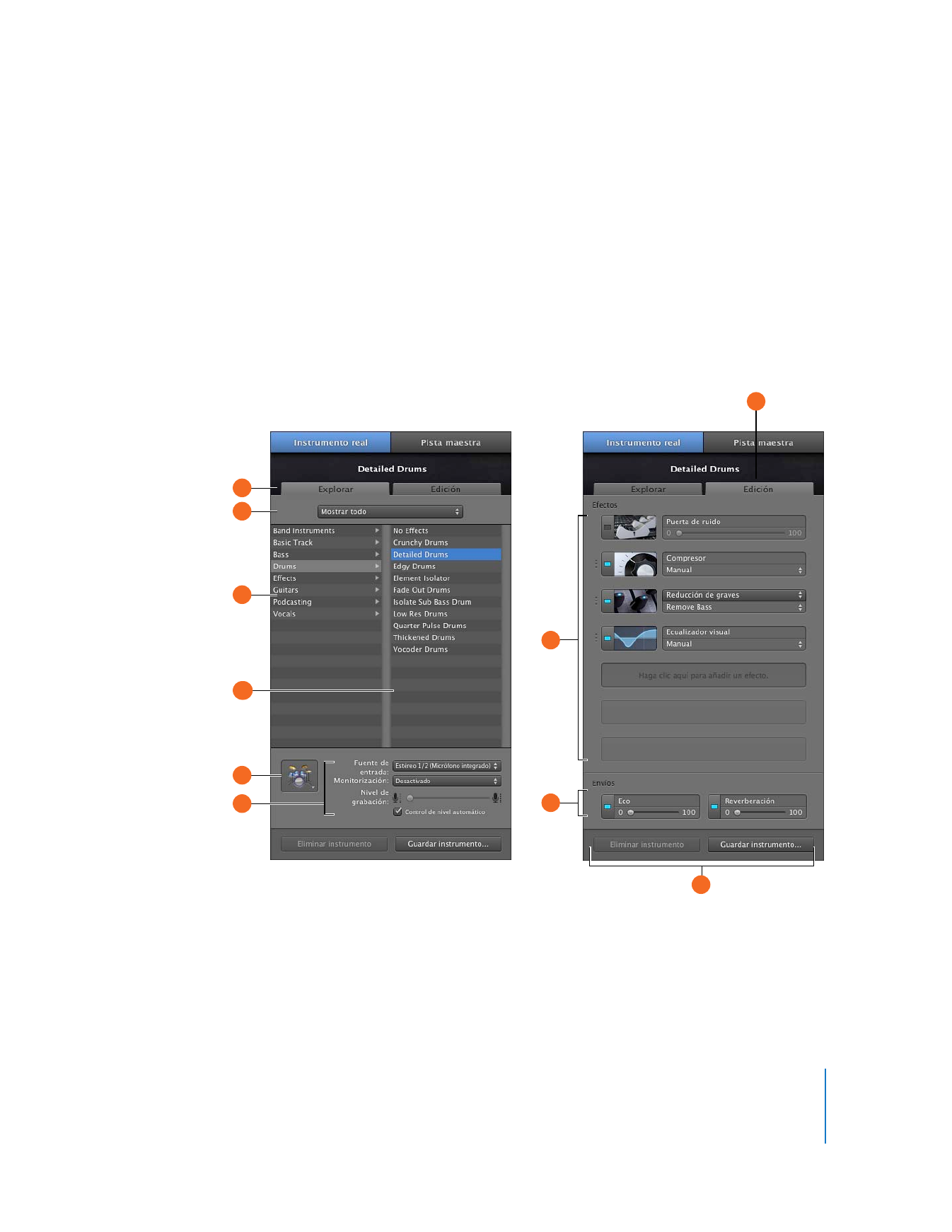
Pistas de instrumentos reales y de instrumentos de software
Algunos controles del panel “Información de la pista” varían si se trata de una pista de ins-
trumentos reales o de una de instrumentos de software (como se indica a continuación).
A
B
C
DD
E
F
H
J
I
G
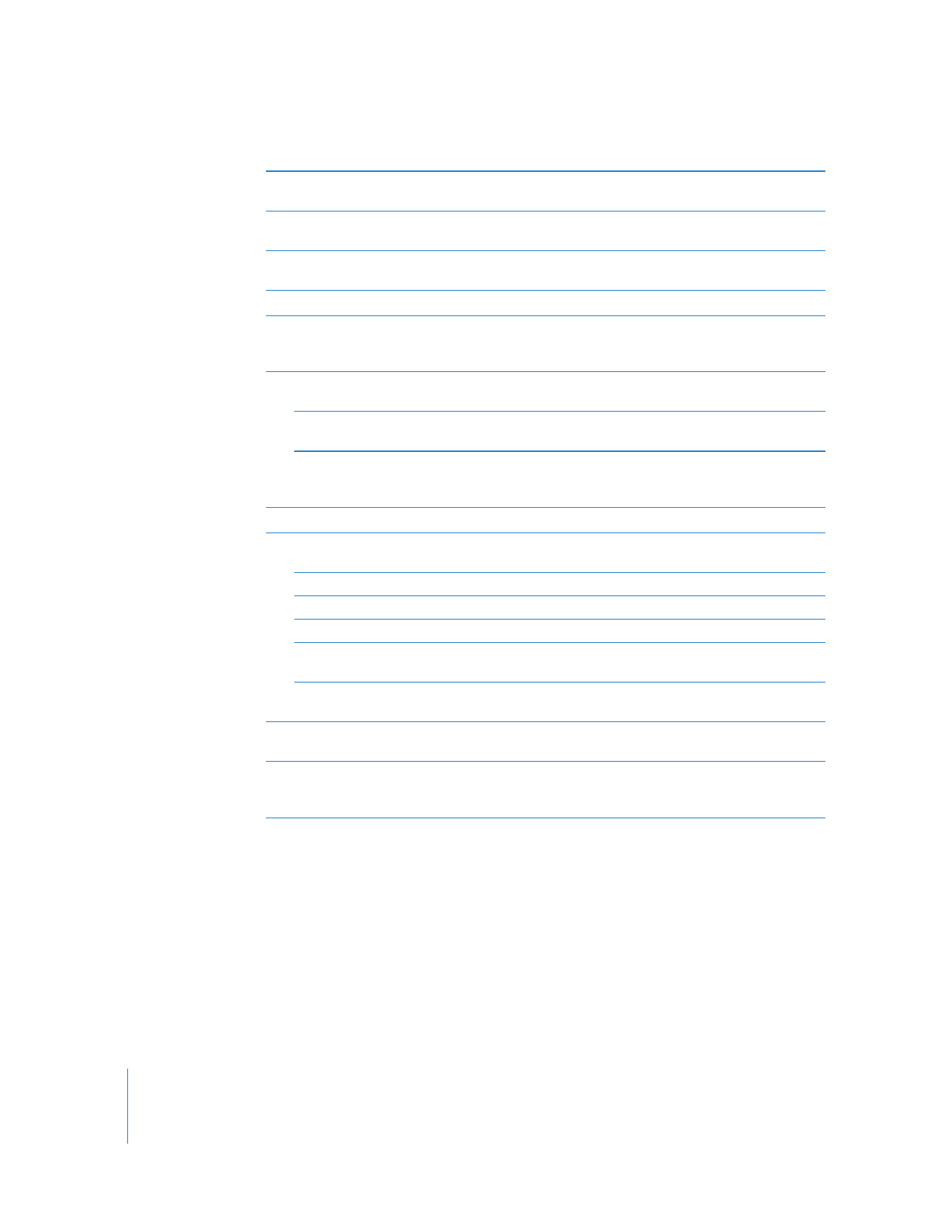
24
Capítulo 2
Introducción a GarageBand
A
Botón de navegación: haga clic en este botón para ver la lista de instrumentos, el menú de iconos
y los controles de entrada para la pista.
B
Menú local de biblioteca de instrumentos: seleccione en el menú local los instrumentos
que desee que aparezcan en las listas de categorías e instrumentos.
C
Lista de categorías de instrumentos: haga clic en una categoría de instrumentos para ver
los que engloba en la lista de la derecha.
D
Lista de instrumentos: seleccione un instrumento de la lista.
E
Menú local de iconos de instrumentos: haga clic para seleccionar un nuevo icono para un instru-
mento desde el menú de iconos que aparece. Los iconos facilitan la identificación de las pistas que
utilizan instrumentos similares.
F
Menú local “Fuente de entrada” (solo pistas de instrumentos reales): seleccione la fuente
de entrada para la grabación de instrumentos reales.
Menú local Monitor (solo pistas de instrumentos reales): active la monitorización para escuchar
el instrumento mientras toca, o desactívela para evitar la retroalimentación.
Regulador y casilla “Nivel de grabación“ (solo pistas de instrumentos reales): arrastre el regulador
para ajustar el volumen de entrada de la pista. Seleccione la casilla “Control de nivel automático” para
que GarageBand disminuya el nivel de la grabación para evitar la saturación.
G
Botón de edición: haga clic en este botón para ver los menús y controles de efectos para la pista.
H
Ranuras de efectos: cada pista incluye un compresor y cuatro ranuras de efectos adicionales.
Haga clic en una ranura de efectos vacía y seleccione un efecto en el menú local.
Haga clic en el indicador luminoso de un efecto para activarlo o desactivarlo.
Haga clic en un nombre de efecto y seleccione un efecto nuevo en el menú local del efecto.
Haga clic en un preajuste y seleccione un nuevo preajuste en el menú de preajustes.
Arrastre un efecto hacia arriba o hacia abajo por la zona con textura de su borde izquierdo
para reordenar los efectos.
Menú local “Generador de sonido“ (solo pistas de instrumentos de software): Seleccione un nuevo
generador para cambiar el sonido del instrumento de software.
I
Regulador Envíos: cada pista incluye reguladores Eco y Reverberación que controlan la cantidad
de la salida de la pista que se envía a los efectos de eco y reverberación maestros.
J
Botones “Guardar instrumento” y “Eliminar instrumento”: haga clic en el botón “Eliminar Instru-
mento” para guardar un instrumento. Haga clic en el botón Eliminar Instrumento para suprimir
un instrumento ya guardado.
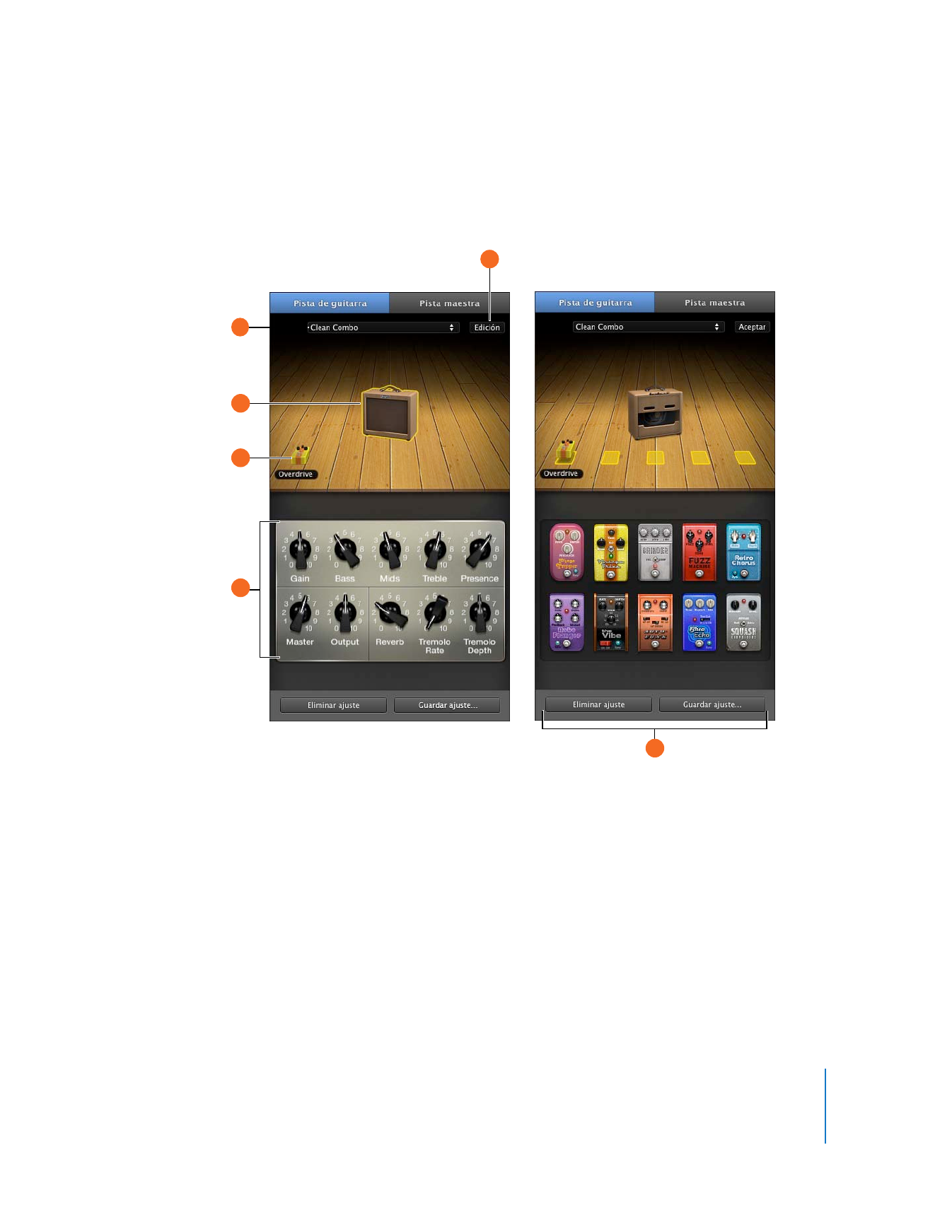
Capítulo 2
Introducción a GarageBand
25